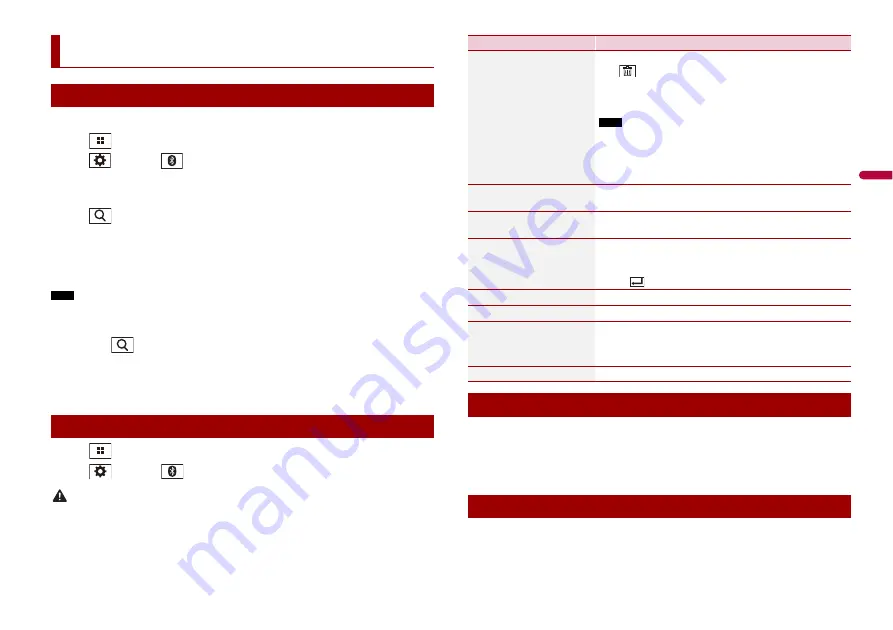
7
Zhtw
中文
1
開啟裝置的 Bluetooth 功能。
2
按下
。
3
觸碰
,接著觸碰
。
出現 Bluetooth 選單畫面。
4
觸碰 [ 連接 ]。
5
觸碰
。
裝置會開始搜尋可用裝置,然後顯示在裝置清單中。
6
觸碰 Bluetooth 裝置名稱。
裝置登錄成功後,系統就會建立 Bluetooth 連線。建立連線後,裝置名稱便會顯示在
清單上。
註
•
若已經配對三部裝置,即顯示 [ 記憶體已滿 ]。請先刪除已配對的裝置(第 7 頁)。
•
若您的裝置支援SSP(安全簡易配對),本產品顯示器上就會出現六位數數字。觸碰[是]可配對裝
置。
•
裝置已連接時
無效,在連接中或中斷連接時也無效。
提示
亦可使用 Bluetooth 裝置偵測本產品,以建立 Bluetooth 連線。在登錄前,請確定 [ 藍牙 ] 選單中
的 [ 可見性 ] 設為 [ 開啟 ] (第 7 頁)。有關 Bluetooth 裝置操作的詳細資訊,請參閱 Bluetooth
裝置隨附的操作說明。
1
按下
。
2
觸碰
,接著觸碰
。
注意
正在處理 Bluetooth 設定操作時,切勿關閉本產品電源及中斷裝置連線。
Bluetooth
Bluetooth 連接
Bluetooth 設定
使用 Bluetooth 選單中的切換裝置按鍵,可在已連接的 Bluetooth 裝置之間切換。
•
您可以在本產品上登錄最多三個 Bluetooth 裝置(第 7 頁)。
•
可在 Bluetooth 音訊播放畫面上將 Bluetooth 音訊播放器切換為其他 Bluetooth 裝
置。
•
只有一個裝置可作為免持通話而連接。
若要使用此功能,必須事先透過 Bluetooth 功能將行動電話連接至本產品(第 7
頁)。
選單項目
敘述
[ 連接 ]
手動連接、中斷連接或刪除已登錄的 Bluetooth 裝置。
觸碰
可刪除已登錄的裝置。
若要手動連接已登錄的 Bluetooth 裝置,請觸碰裝置的
名稱。
若要中止連接裝置,請觸碰清單中已連接裝置的名稱。
註
在下列情況下,請手動連接 Bluetooth 裝置:
•
已註冊兩個或以上的 Bluetooth 裝置,而您想要手動選擇要使
用的裝置。
•
您想要重新連接中斷的 Bluetooth 裝置。
•
因某些因素導致無法自動建立連線。
[ 自動連接 ]
[ 開啟 ] [ 關閉 ]
選擇 [ 開啟 ] 可自動連接上次連線的 Bluetooth 裝置。
[ 可見性 ]
[ 開啟 ] [ 關閉 ]
選擇 [ 開啟 ] 可讓其他裝置也能看見本產品。
[PIN 碼輸入 ]
變更用於 Bluetooth 連線的 PIN 碼。
預設 PIN 碼為「0000」。
1
觸碰 [0] 至 [9] 輸入 PIN 碼(最多 8 位數)。
2
觸碰
。
[ 設備資訊 ]
顯示此產品的裝置名稱與位址。
[ 清除藍牙記憶 ]
觸碰 [ 清除 ],接著觸碰 [OK],可清除 Bluetooth 記憶。
[ 藍牙軟體更新 ]
連接外部記憶體以更新 Bluetooth 軟體版本。
提示
關閉來源時,可以使用此功能。
[ 藍牙版本資訊 ]
顯示 Bluetooth 版本。
切換已連接的 Bluetooth 裝置
免持聽話
Summary of Contents for MVH-A215BT
Page 31: ...31 En English ...
Page 123: ...37 Th ภาษาไทย ...
Page 124: ... 2018 PIONEER CORPORATION All rights reserved CRD5107 A RC ...
















































